إصلاحات سريعة لخطأ "استرداد البيانات" في Excel
اكسل على الانترنت مايكروسوفت اكسل بطل / / May 15, 2023

آخر تحديث في
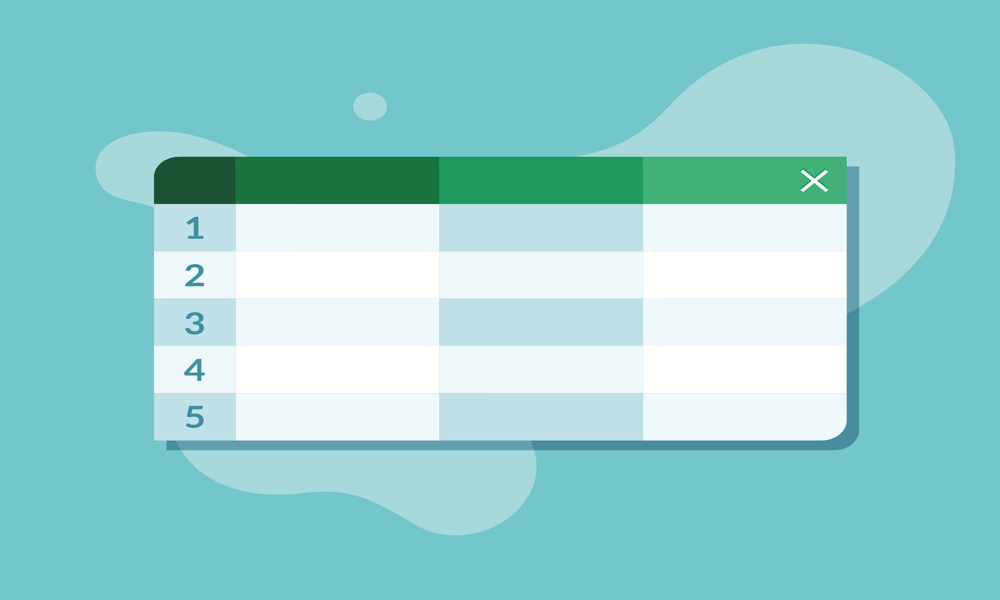
عندما تحاول نسخ البيانات من Excel ، قد تواجه مشكلات في استردادها. إليك كيفية إصلاح خطأ "استرداد البيانات" في Excel Online.
يعد تطبيق Excel على الويب أداة متعددة الاستخدامات توفر القدرة على الوصول إلى ملفات Excel والعمل عليها من أي مكان متصل بالإنترنت. بغض النظر عن الجهاز الذي تستخدمه ، طالما أنه يحتوي على متصفح ، يمكنك إدارة ملفات Excel بسلاسة.
ومع ذلك ، قد تؤدي هذه الراحة في بعض الأحيان إلى بعض الأخطاء غير المتوقعة. على سبيل المثال ، عند محاولة نسخ البيانات من جدول بيانات Excel ، قد تواجه رسالة خطأ بدلاً من البيانات المطلوبة. إذا ظهرت هذه المشكلة ، فإليك بعض الطرق الفعالة لحل خطأ "استرداد البيانات" في Excel بسرعة.
فهم خطأ "استرداد البيانات" في Excel
يظهر خطأ "استرداد البيانات" عادةً عند استخدام تطبيق Excel على الويب. عند محاولة نسخ البيانات من جدول البيانات للصقها في مكان آخر ، بدلاً من لصق البيانات المطلوبة ، تظهر رسالة خطأ: "استرداد البيانات. انتظر بضع ثوانٍ وحاول القص أو النسخ مرة أخرى ، ".
يمكن أن يكون هذا الخطأ محبطًا حقًا ؛ بدلاً من لصق المعلومات التي تحتاجها ، ينتهي بك الأمر بلصق رسالة خطأ. يزداد الموقف سوءًا عندما تستمر المشكلة ، مما يجعل مهمة بسيطة مثل النسخ واللصق عملية مرهقة إلى حد ما.
لحسن الحظ ، هناك بعض الحلول التي يمكنك استخدامها للتغلب على هذا الخطأ المحبط.
حاول النسخ واللصق مرة أخرى
كما توحي رسالة الخطأ ، يمكن أن يؤدي الانتظار لبضع ثوان وإعادة محاولة إجراء النسخ واللصق في بعض الأحيان إلى حل المشكلة. قد يحتاج Excel إلى القليل من الوقت لمعالجة البيانات. ومع ذلك ، قد تكون هناك حالات عندما يستمر الخطأ بغض النظر عن المدة التي تنتظرها. إذا حدث ذلك ، يمكنك تجربة الطرق التالية.
قم بالتبديل إلى متصفح مختلف
نظرًا لأن تطبيق Excel على الويب يعتمد على البيانات المخزنة على السحابة ، فقد يتسبب مستعرض الويب الخاص بك في حدوث المشكلة إذا فشل في الوصول إلى البيانات بشكل صحيح. يتمثل أحد الحلول السريعة الفعالة في فتح الملف في تطبيق Excel على الويب باستخدام مستعرض مختلف. قد يؤدي هذا إلى حل المشكلة ، مما يسمح لك بالنسخ واللصق دون أي عقبات. في حالة استمرار حدوث الخطأ ، جرب الطرق المذكورة أدناه.
استخدم تطبيق سطح المكتب
غالبًا ما يمكن حل المشكلات المرتبطة بتطبيق Excel على الويب الذي يصل إلى بيانات جدول البيانات عن طريق فتح جدول البيانات في تطبيق سطح المكتب ، إذا كان ذلك متاحًا.
فيما يلي دليل سريع حول فتح جدول البيانات في تطبيق Excel لسطح المكتب:
خطوات فتح جدول البيانات في تطبيق Excel لسطح المكتب:
- افتح الملف الذي تريد نسخ البيانات منه في تطبيق Excel على الويب.
- في الزاوية العلوية اليسرى ، انقر فوق التحرير.
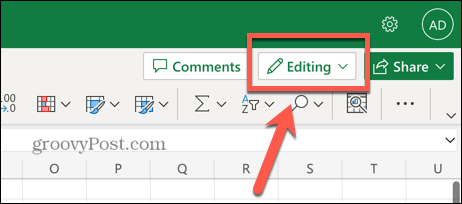
- يختار افتح في تطبيق سطح المكتب.
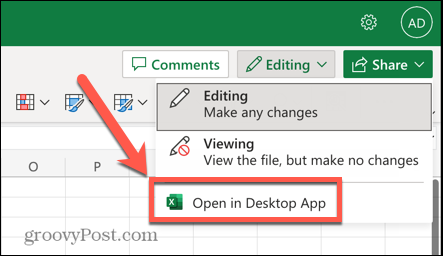
- سيتم تشغيل تطبيق Excel لسطح المكتب وفتح الملف.
- بمجرد فتح الملف في تطبيق سطح المكتب ، حاول النسخ واللصق مرة أخرى. يجب ألا يحدث خطأ "استرداد البيانات" بعد الآن.
قم بتنزيل جدول البيانات وتعديله محليًا
هناك طريقة أخرى للتغلب على هذا الخطأ وهي تنزيل نسخة من الورقة وتعديلها محليًا. نظرًا لأن الملف يستخدم البيانات المحلية بدلاً من البيانات المخزنة في السحابة ، يجب أن يكون Excel قادرًا على استرداد بياناتك دون أي مشاكل.
خطوات تنزيل نسخة من ملفك في Excel:
- افتح جدول البيانات الإشكالي في تطبيق Excel على الويب.
- انقر على ملف قائمة طعام.
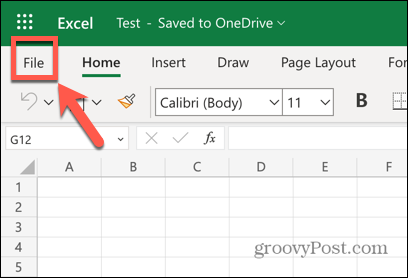
- من القائمة اليمنى ، حدد حفظ باسم.
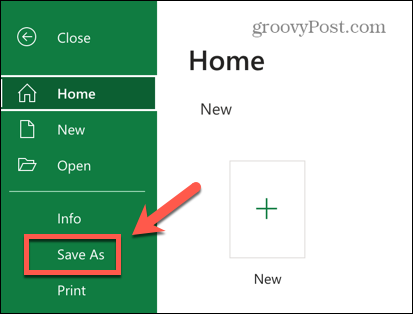
- يختار تنزيل نسخة.
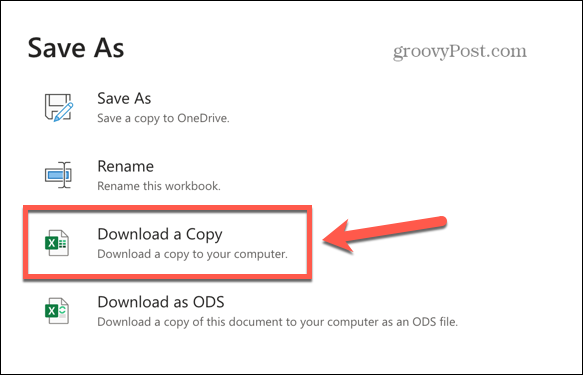
- بعد تنزيل الملف ، حدد موقعه على جهاز الكمبيوتر وافتحه في إصدار سطح المكتب من Excel.
- يجب أن تكون الآن قادرًا على نسخ البيانات المطلوبة ولصقها دون مواجهة الخطأ "استرداد البيانات".
نصائح وحيل إضافية في Excel
نأمل أن تكون إحدى الطرق المذكورة أعلاه قد ساعدتك في حل خطأ "استرداد البيانات" في Excel بسرعة. على الرغم من أن هذا الخطأ قد يكون محبطًا ، إلا أن هناك طرقًا للتغلب عليه. إذا كنت مضغوطًا للحصول على الوقت ، ولم تكن البيانات المراد نسخها كبيرة جدًا ، فيمكنك دائمًا إدخال المعلومات التي تريد نسخها يدويًا إلى موقعها الجديد. قد لا يكون هذا هو الحل الأكثر فعالية ، لكنه يمكن أن يساعدك في تجنب تجربة الطرق الأخرى والخطأ فيها.
يقدم Excel العديد من الميزات المفيدة الأخرى التي يمكن أن تكون في متناول اليد. يمكنك أن تتعلم كيف البحث عن الروابط الخارجية وإزالتها في Excel إذا كانوا يتسببون في حدوث مشكلات. إذا كنت بحاجة إلى إجراء تحليل البيانات ، يمكنك معرفة كيفية القيام بذلك عد الخلايا بالنص في Excel. لزيادة تحسين جداول البيانات الخاصة بك ، يمكنك التعلم كيفية تمكين (أو تعطيل) وحدات الماكرو في Excel.
كيفية البحث عن مفتاح منتج Windows 11 الخاص بك
إذا كنت بحاجة إلى نقل مفتاح منتج Windows 11 الخاص بك أو كنت بحاجة إليه فقط لإجراء تثبيت نظيف لنظام التشغيل ، ...
